1)注册Funnelflux账户
点击下面的这个链接可以注册14天免费试用的账号:
如果你经过试用觉得这个追踪器还不错,想要成为付费用户,但是却觉得它太贵,那么请联系我获取折扣订阅价格
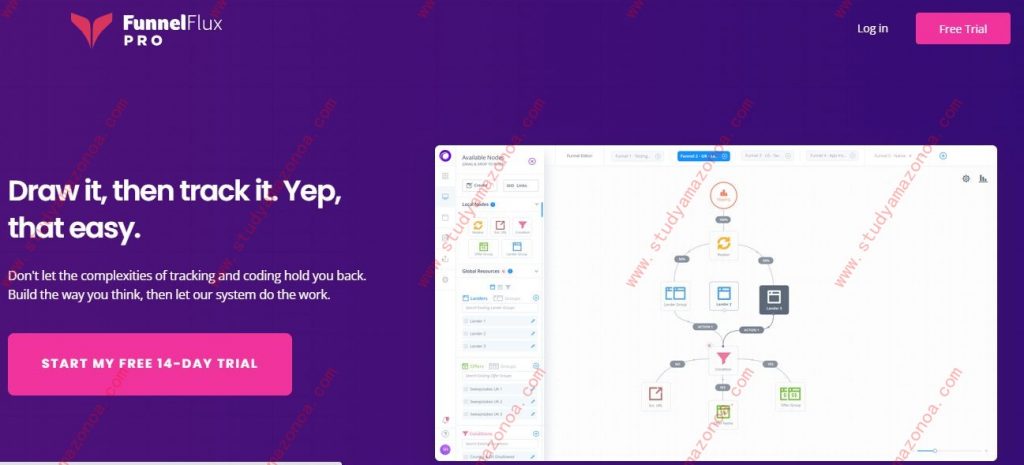
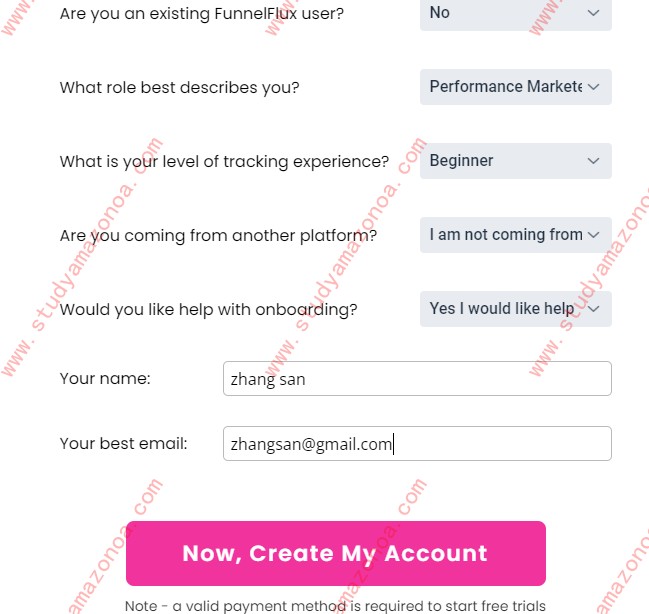
不用绑定支付信息,整个注册过程非常的简单,注册之后,你应该会收到一封电子邮件和登录说明。验证你的电子邮件并且登陆,你就可以开始试用了。
2)接着注册一个跟踪器的专属域名
接下来,你需要注册一个域名来用于你的跟踪器链接。因为 Funnelflux 不像voluum一样会免费赠送一个默认的域名,所以你必须先去购买一个域名并配置到funnelflux的全局跟踪域名上,这样才能开展后面的工作。
你可以在任何域名服务商上面去购买这个域名。下面的教程说明是以 Namecheap 举例的,其他的域名服务商购买域名的过程也大同小异,大家可以参考一下
如果你还没有 namecheap 的账户,请首先在 namecheap.com 注册一个账号。
登录你的账号,点击“ Domain”> “ Domain Name Search”。
为你的追踪器选择一个你觉得听上去不错的域名。域名的真正意义并不重要,我们并不是要搭建一个网站,实际上这个域名除了流量源平台的landing page审核人员和publisher发布商网站的站长之外,没有人会看到这个链接。所以你可以随意的去搜索一个域名,看看价格是不是足够低并看看是否可售,不过再下单之前我还是建议你先去google上面检索一下该域名是否因为历史原因被google判定违规,而被baned,如果是这类域名就不要选,如果还不放心用时光鸡查看一下这个域名原来是干啥的,如果你不跑黑五类或者担心由此带来的风险,那么就应该规避这类型的域名,其他应该都没有问题了。
在搜索栏中输入你想要的域名,然后按 ENTER 键检查并确认它是否已经注册。已经注册的域名会显示“ TAKEN”,并在行的末尾显示“ offer”图标。可用的域名将显示一个“添加到购物车”的图标。
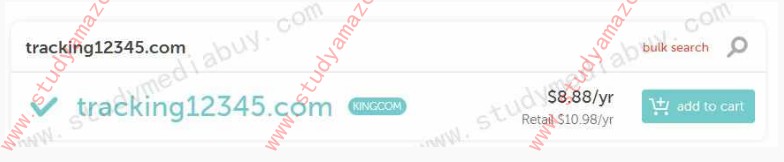
com 结尾的域名权限更高,看起来更加的专业,同时也更少概率被谷歌标记或禁止。此外, com 域名的解析更快。所以我建议。如果你觉得价格合适的话,最好还是购买com的国际域名比较好,当然如果你坚持购买cn我也拦不住你。
一旦你决定购买一个域名,点击“添加到购物车”。然后把你的光标放在右上角的购物车图标,点击 “查看购物车”跳转到最后的购物车支付页面。
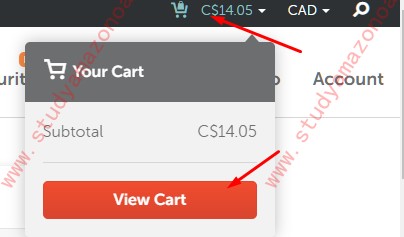
我们不需要购买任何附加服务,是的全部都不需要,我们有别的免费的办法获得这些服务
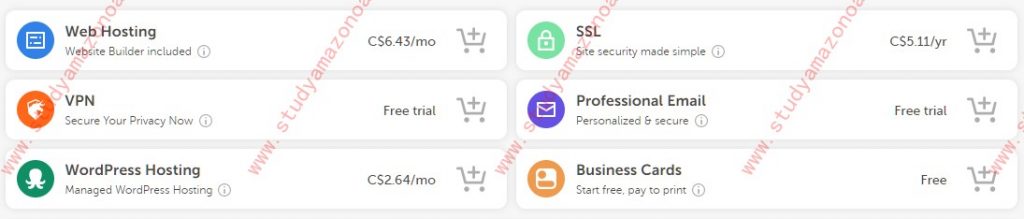
关于自动续费,你有两个选择:
A)你可以下单的时候切换到“ AUTO-RENEW”,然后如果域名被 google 标记,你就回到namecheap的后台管理界面去关闭它,这样就不会自动续费了。
B)将“ AUTO-RENEW”设置为 OFF (默认情况下应该是关闭)。然后按年支付费用,如果一年后该域名还没有被 google 标记的话,我们就要记得手动去续费即可。
任何一种方法都可以——这取决于你的习惯和偏好,我一般都不会自动续费。
将 WhoisGuard 设置“ ENABLE”,现在这项服务已经是域名管理局的强制要求了,所以实际上是“ FREE FOREVER!”,这里这项服务提供的是隐私保护,为了安全起见,我不知道你们将来将要运行什么类型的广告活动campaign,但是最好不要让你的域名注册名字能够被轻易的检索到。
不需要使用高级 DNS。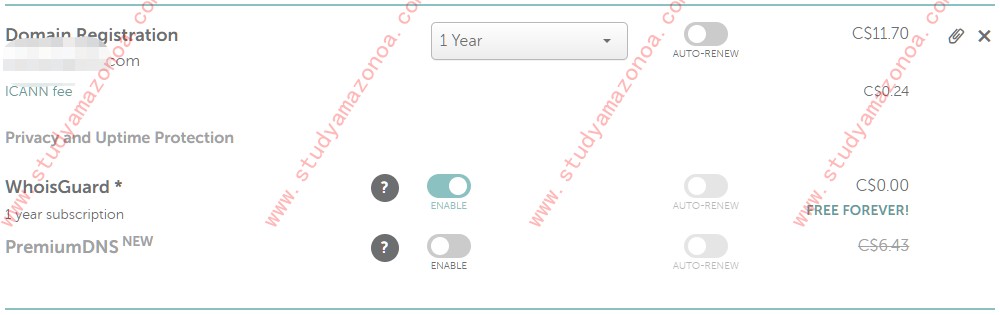
点击“确认订单”,然后付款完成购买流程即可,这样你就购买到一个心仪的域名了。
3)将购买的域名添加到Funnelflux追踪器
登入 Funnelflux,点击左边菜单栏中的“setting”选项>选择顶部的 “ Domains”选项卡>点击 “ + Add Domains”的按钮。
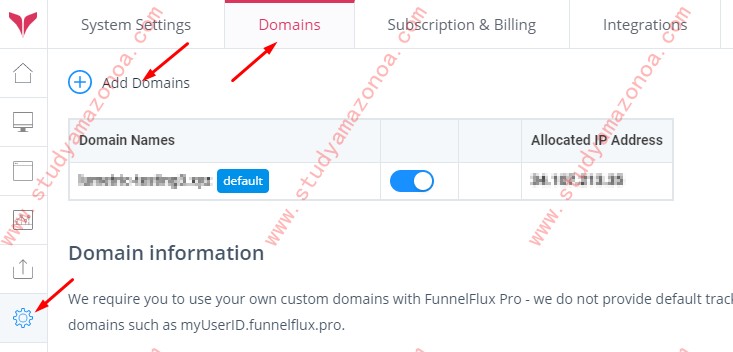
在空白区域输入你购买的域名,然后点击“ Add”。
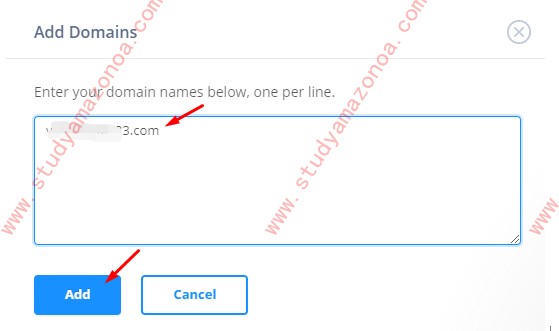
添加完成后在domain name会出现一个新的条目,在“分配的 IP 地址”栏中会出现一个 IP 地址。复制这个 IP 地址,你需要在将它粘贴到 Cloudflare 中。
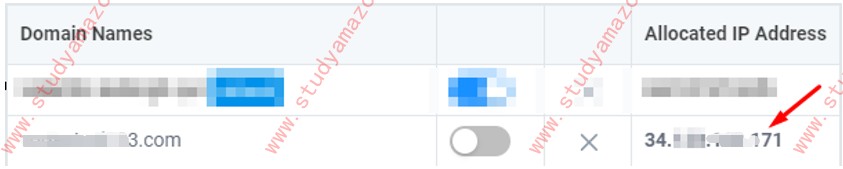
将域名的启用开关切换到 ON:
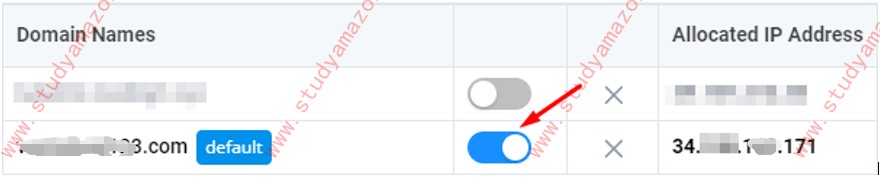
4)在 Cloudflare 上添加和配置 DNS
接下来你需要在 Cloudflare 后台上配置域名,cloudflare是一款闻名的cdn加速器,它会为你处理 DNS解析 和 SSL协议加密(即开通https://访问协议)。如果这一块的内容不清楚的朋友,或者不知道我们为什么要这么做的朋友,麻烦去我编制的a to z affiliate marketing 教程指南中查询如何部署Landing page的教程章节了解更多。
第一步是注册一个 Cloudflare 账户:
访问下面的链接快速注册一个账户
Https://dash.cloudflare. com/sign-up
登录你的 Cloudflare 账户, 在“ Home”标签上,点击“ + Add a Site”添加你的网址:
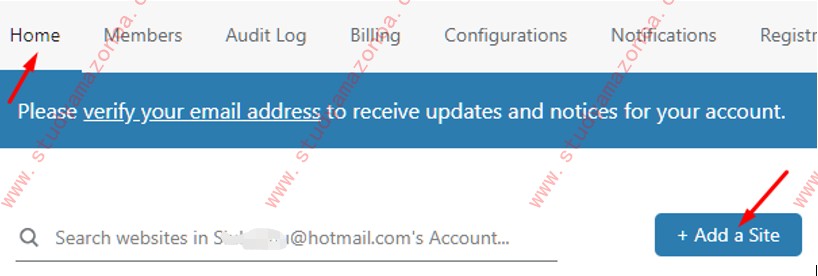
输入你购买的域名,点击“添加网站”:
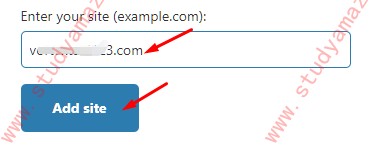
选择免费计划就可以了。点击确认该计划
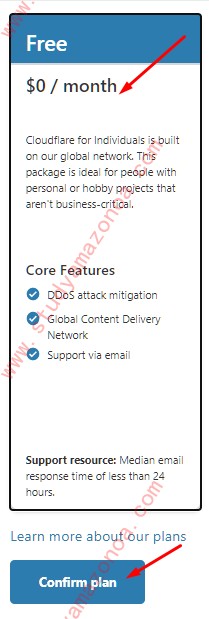
在 DNS 管理部分点击“ + Add record”:
 在“ Type”一栏,选择“ a”; 在“ Name”一栏,填入“@”; 对于“ ipv4地址”,粘贴刚从 Funnelflux 复制的 IP,最后单击“ Save”。
在“ Type”一栏,选择“ a”; 在“ Name”一栏,填入“@”; 对于“ ipv4地址”,粘贴刚从 Funnelflux 复制的 IP,最后单击“ Save”。

点击底部的“ Continue”按钮。然后你会看到一组域名解析服务器的地址,你需要在 Namecheap 后台上更换默认的域名解析服务器,将其切换到使用cloudflare的dns来进行解析:
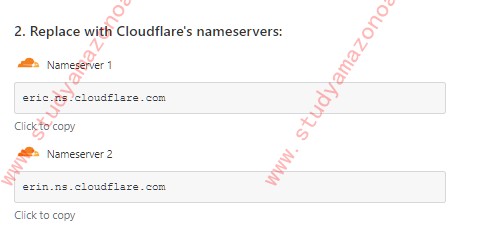
转到 Namecheap的后台 >选择你注册的域名 “ Manage”设置> “ Domain”选项卡。在“ NAMESERVERS”部分,选择“ Custom DNS”并将 Cloudflare 中的两个dns的地址粘贴到这里:
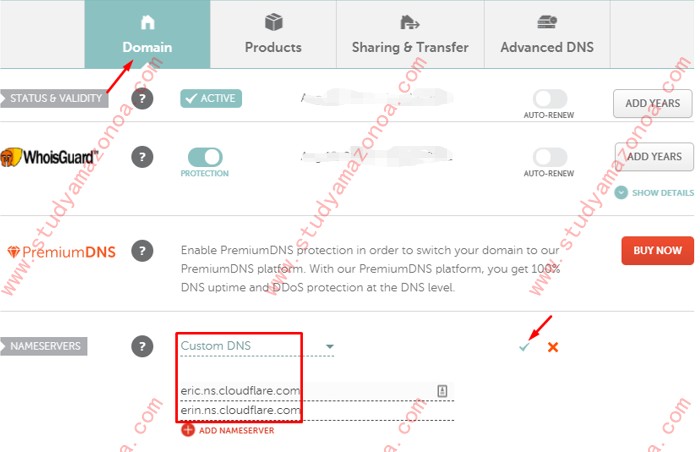
最后点击绿色的小勾勾来保存!
返回 Cloudflare的控制面板,点击“Done, check nameservers”。
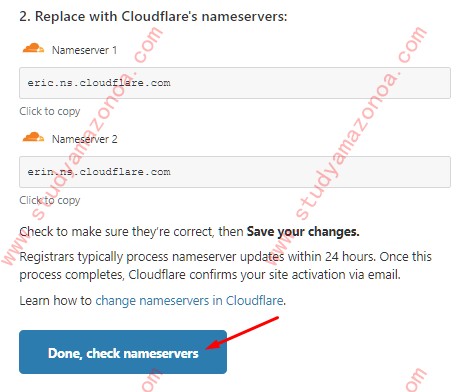
在下一页,其他所有内容保持默认状态,点击底部的“ Done”。
选择“页面规则”,点击”Create Page Rule”创建页面规则”:


把你的购买的域名填入到第一行,并在最后添加一个“ *”字符。
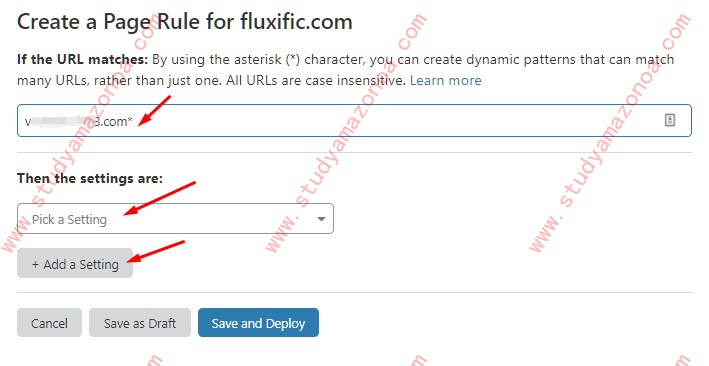
然后使用“ Pick a Setting”和“ + Add a Setting”的组合,添加如下截图所示的设置。
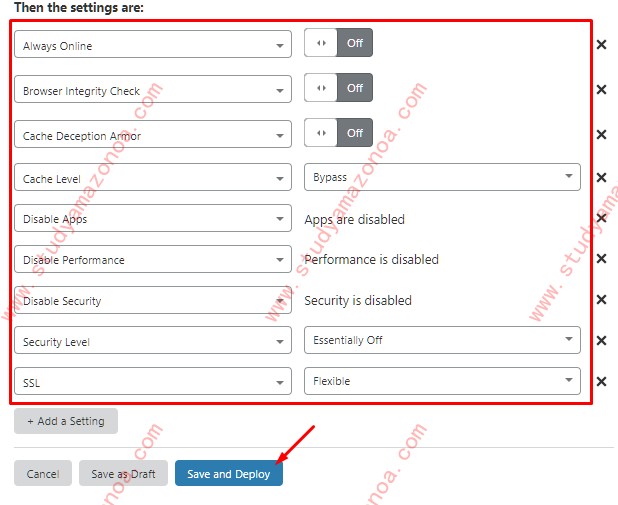
最后不要忘记点击save and deploy即可完成所有的设置。
恭喜你,现在你就完成了对于追踪器的所有设置,现在你的Funnelflux跟踪器已经做好了准备!
原创文章版权所有,转载请注明转载自掘金者部落 https://www.studmediabuy.com
转载请保留本说明,本文链接地址: https://www.studymediabuy.com/docs/funnelflux-tracker-tutorial/1-how-to-set-up-funnelflux-tracker
